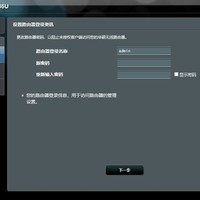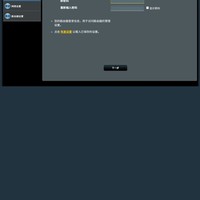路由器评测 篇零:小米BE10000 Pro的USB3.0和M2速度测试和四个2.5G口是否有瓶颈?
简单测一下这台小米BE10000 Pro的USB3.0和M2的读写速度。由于它有两个10G网口,所以以下测试都是电脑接在10G口上测得。先来M2速度吧,机身底部可以直接开盖插上M2 vnme固态硬盘,然后用本身带的橡胶塞固定,就像M2硬盘盒的样子。我的一片M2还带一片薄薄的散热马甲,也能盖上。我拿了两片不同的M2硬盘来测试,取速度较高的那个。实测M2的写入速度为227MB/s,读取速度为559MB/s。(电脑CPU不同,M2硬盘不同,可能跟其他人测的数据会有点出入。)USB3.0方面,我也拿了两款移动硬盘来测试,取较高的数据。实测USB3.0的写入速度为176MB/s,读取速度为254MB/s。(由于小米BE10000 Pro不支持FTP共享,所以我没有测FTP的传输速度。)接下来是测四个2.5G网口的双向同时传输速度,实测每个2.5G口每个方向都满的,所以四个2.5G口的背板带宽为20Gbps,没有瓶颈。顺便测试了两个10G的双向,也是满的。好了,拆机要等几天。USB3.0和M2的写入速度比想像中低了一些,毕竟这是1699元的东西。你们说呢?
升级下来的华为商用全光FTTR设备试用
最近收到一套联通的全光组网WiFi6设备(联通定制的华为B866-S1+ATB3119+b671-1)。是商场升级WiFi7换下来的。B866-S1主FTTR拿到手挺沉的,金属外壳利于散热。家里的宽带安装很久没换过平时不怎么玩游戏。接下就拆开看看里面怎么样。里面有水印痕迹,不管了装回外壳上电测试可以通电。能通电说明没什么大问题。查看后面标签上是1网段的改好本地IP为1网段直接用网线连电脑,网页输入192.168.1.1/CU.html马上就进入到B866的管理界面了。这里要用超密(CUAdmin)账号密码一样.。登录后来到管理界面选择设备管理进入找到并点击接入模式配置选项后右边会让你选择默认上行口的接入方式:这里分两种情况:一种是光信号接入不用原来的光猫。另一种就是原来的光猫不动用网线接入LAN1口,根据情况选择。第一种情况需要准备一下内容:我这是不动光猫原来光猫已做了桥接用路由器拨号。B866的网口可以配置为WAN或LAN。所以我可以选择LAN1后点击应用。用LAN1做WAN口拨号或桥接。接下来找到快速配置进入WAN连接配置:看到原来的配置不管他我们点击新建会弹出以下页面:这里封装类...